Comment trouver des messages texte cachés sur Android? Trouvez-vous la réponse à la même question? OK, la plupart du temps, les chats ont simplement serré derrière un écran caché que vous ne notification jamais d. Par exemple, de nombreux utilisateurs d'Android, tout comme vous, archivent sans le savoir des conversations ou modifier paramètres qui mélanger les messages.
Dans ce guide, nous vous montrerons comment trouver des messages texte cachés sur Android. Nous vous guiderons à travers plusieurs méthodes avec une procédure détail par étape. Nous partagerons également des outils pratiques et des astuces intelligentes pour vérifier si vos enfants cachent tranquillement leurs propres messages. Alors restez avec nous!
Où sont les messages texte cachés sur Android?
Les gens se demandent parfois pourquoi un message texte semble disparaître sans trace. Se détendre! Il n'a pas disparu. Sur Android, un message manquant signifie généralement simplement que votre téléphone l'a glissé, et cela pourrait signifier tout d'un chat archivé ou d'un filtre de spam dans un dossier secret ou une application tierce. Regardons autour de ces cachettes habituelles!
Principales caractéristiques:
- Messages archivés: Tout d'abord, votre téléphone pourrait archiver tranquillement le chat pour vous. Lorsque cela se produit, le fil glisse hors de la boîte de réception principale mais ne se supprime jamais réellement. Vous auriez pu glisser à gauche par accident ou le faire exprès et oublié. Quoi qu'il en soit, toute la conversation est toujours sûre sur votre appareil.
- Filtré en spam ou bloqué: De plus, pour vous protéger de vous faire tromper, votre téléphone mélange des textes étranges ou indésirables dans le spam ou le bac bloqué. Cela se produit généralement lorsqu'un message provient d'un numéro inconnu ou a des liens suspects. Malheureusement, il éloigne une vraie note, ce qui peut être vraiment ennuyeux.
- Dossiers privés ou sécurisés: la plupart des téléphones modernes placent désormais des fichiers sensibles dans une cachette appelée dossier sécurisé, de l'espace privé ou un autre nom accrocheur. Imaginez-le comme un minuscule tiroir métallique sur votre gadget qui se balance uniquement après avoir appuyé sur une épingle, tracer un motif ou appuyer sur votre pouce. Dans ce coffre-fort, vous pouvez masquer des messages, des images, des applications entières - tout ce que vous voulez de la vue facile.
- Tierce personne Applications qui masquent les messages: En plus de cela, de nombreuses personnes installent des outils tiers fabriqués uniquement pour masquer les messages texte. Ces applications ressemblent à une calculatrice ou à un jeu d'arcade vintage, mais lorsque vous appuyez dans un code secret, les chats privés s'ouvrent.
Donc, la prochaine fois qu'un message texte semble avoir disparu, ne paniquez pas! Lorsque vous savez où les textes peuvent se cacher, vous sautez la panique instantanée et rappelez-vous que les messages perdus n'ont généralement pas disparu pour de bon.
Utiliser controle parental Pour découvrir les activités numériques de vos enfants
Comment trouver des messages texte cachés sur Android via paramètres ?
Si certains de vos messages texte semblent avoir disparu, détendez-vous. Comme mentionné précédemment, ils peuvent être stockés dans des dossiers privés, des dossiers SAM ou sous des autorisations strictes que votre matériel a mis en place. Ainsi, l'application Paramètres peut vous orienter vers ces taches cachées, alors suivez simplement ces étapes rapides!
Étape 1. Ouvrez Paramètres de votre téléphone
- Prenez votre téléphone Android et recherchez l'icône Little Gear ⚙️ ( Paramètres App).
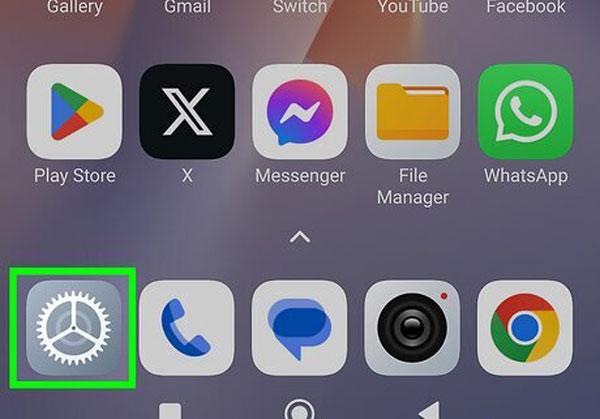
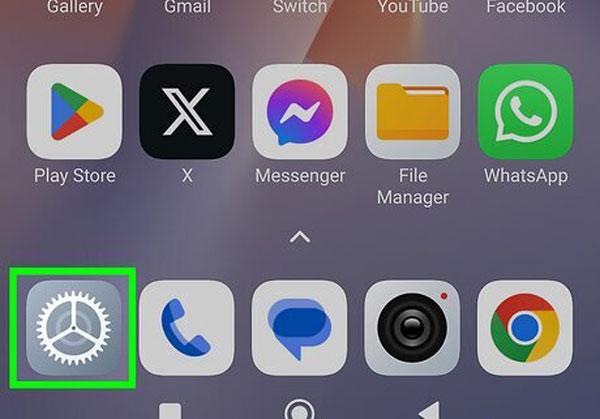
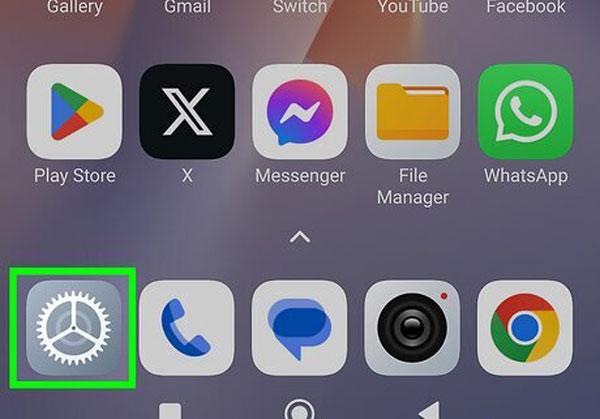
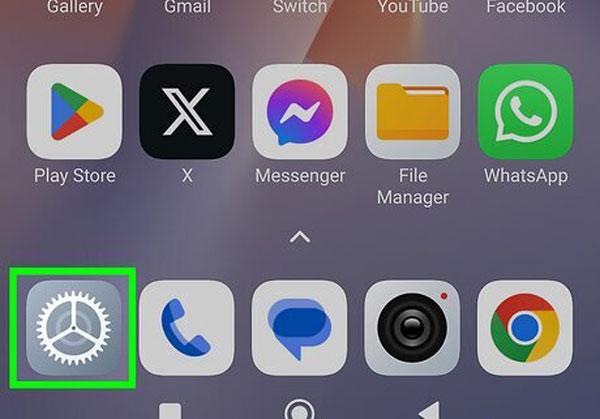
Étape 2. Accédez aux «applications» ou «applications et Notifications »
- À L'intérieur De l'application paramètres , glissez vers le bas jusqu'à ce que vous voyiez les applications ou les applications et notifications , selon votre modèle.
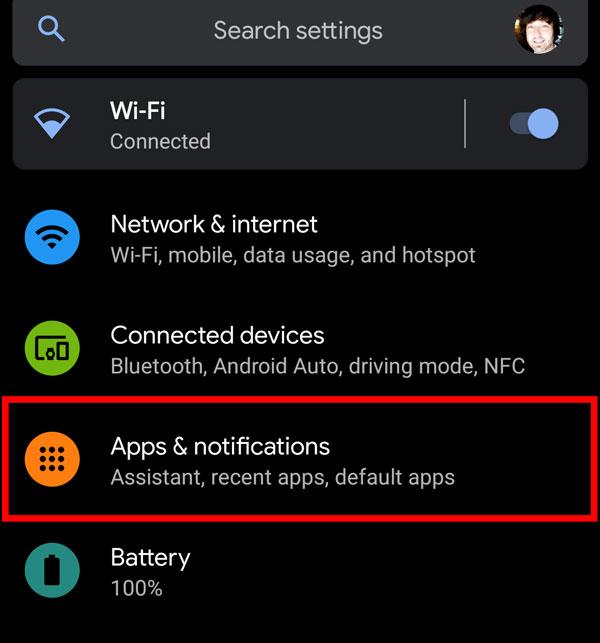
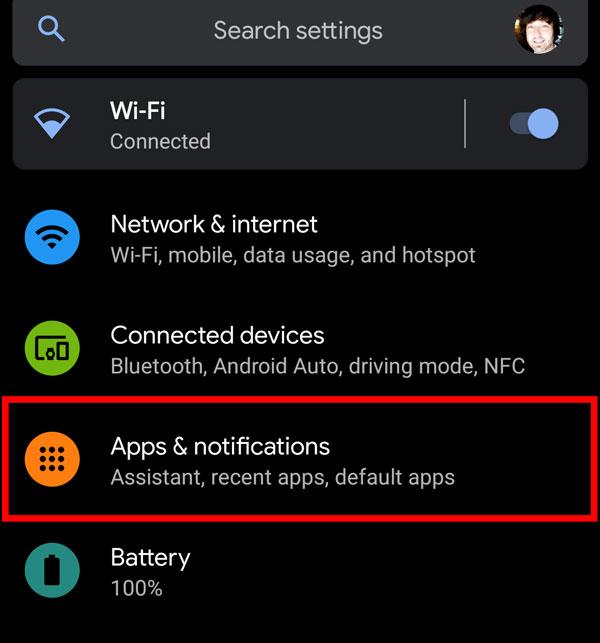
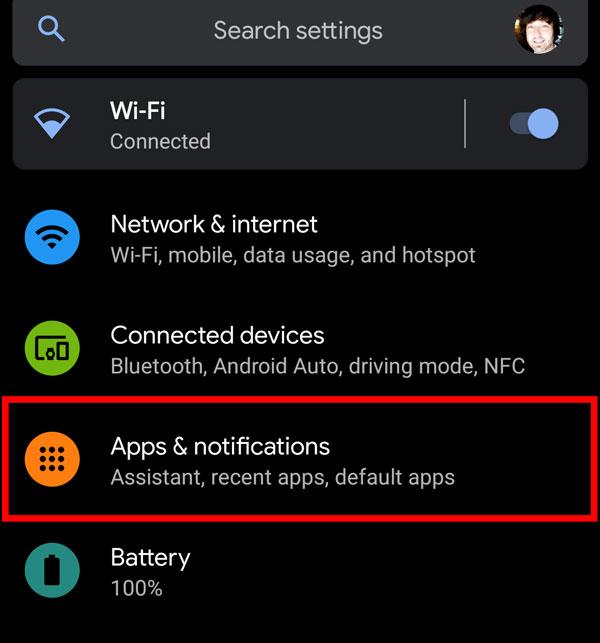
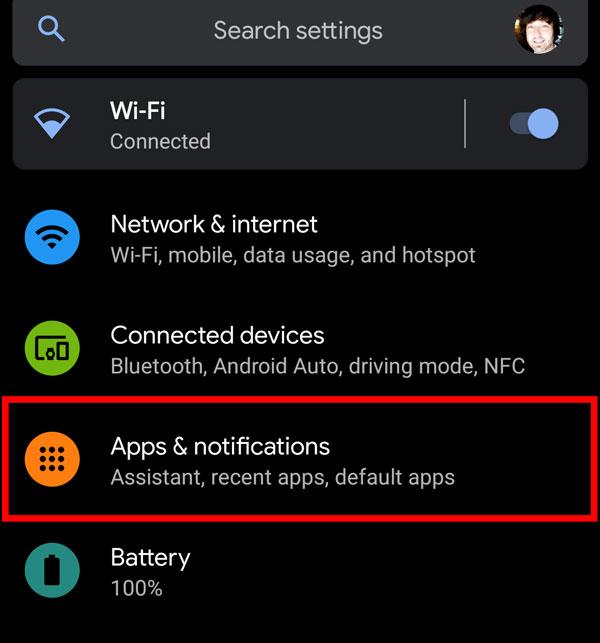
Étape 3. Appuyez sur votre application de messagerie
- Maintenant, vous devez rechercher votre logiciel de messagerie.
Étape 4. Vérifiez les «autorisations»
- Après avoir choisi cette application, appuyez sur les autorisations. Assurez-vous que les contacts, les SMS et le stockage sont tous autorisés. Basculez sur tout ce que vous voyez bloqué.
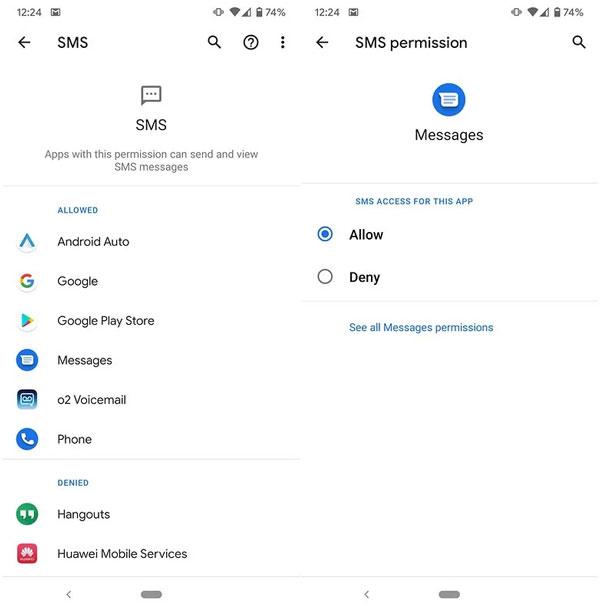
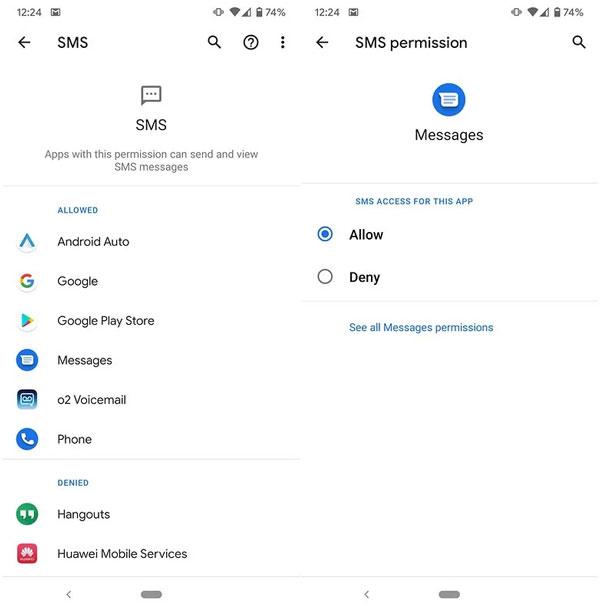
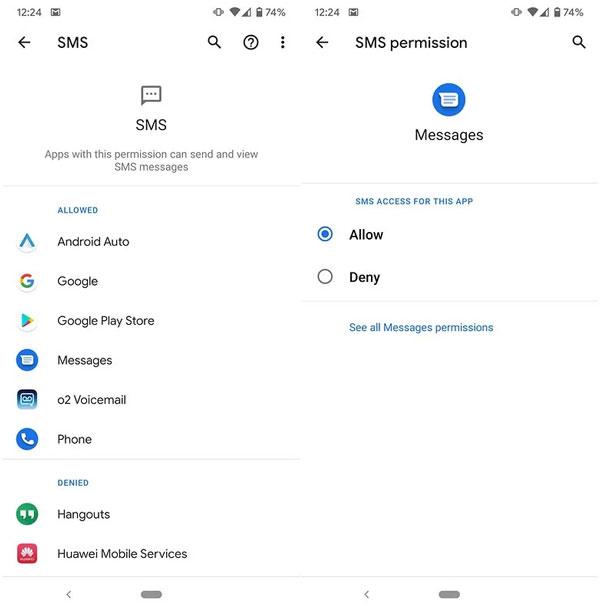
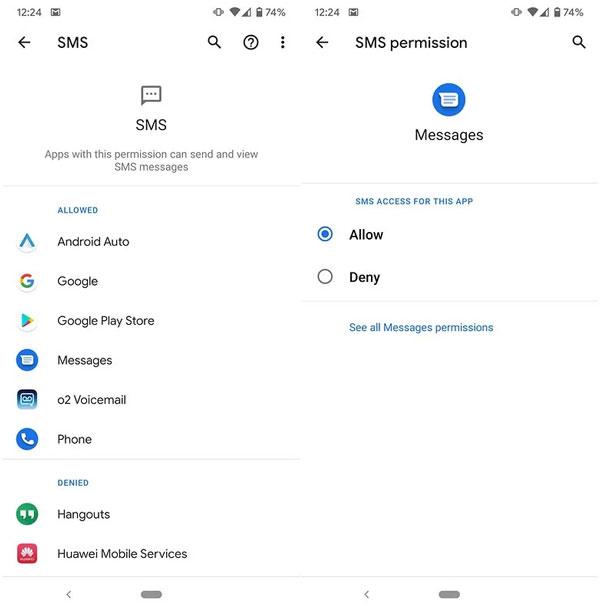
Étape 5. Recherchez un dossier sécurisé (Samsung téléphones seulement)
- Cependant, si vous avez un Samsung Appareil, puis reculer vers Paramètres principaux, tapez le dossier sécurisé, puis sélectionnez-le. Mettez votre épingle ou votre empreinte digitale. Tous les messages cachés peuvent être stockés ici.
Comment trouver des messages texte cachés sur Android dans les messages?
Dans cette section, nous vous montrerons étape par étape comment trouver un texte caché via l'application Messages, alors restez avec nous.
Étape 1. Ouvrez l'application Messages
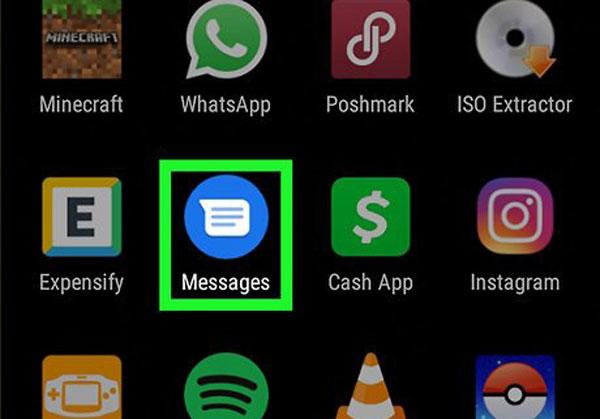
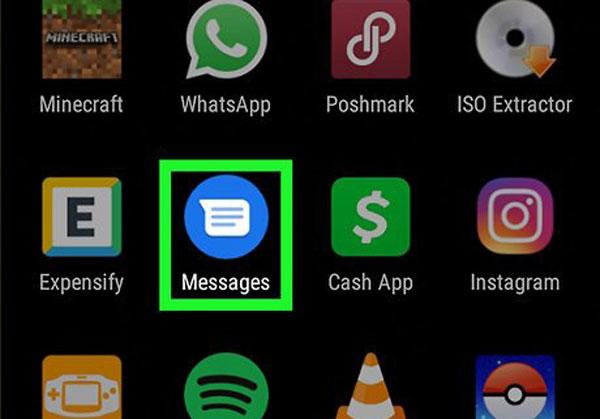
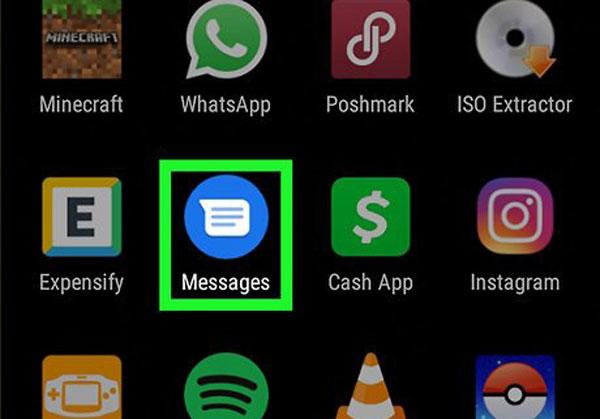
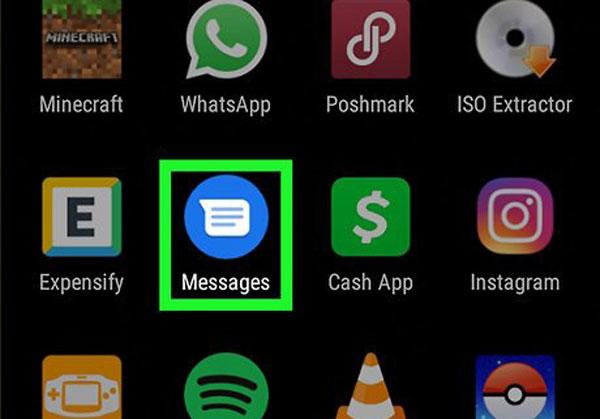
Étape 2. Vérifiez le dossier «archivé»
- Appuyez sur le menu à trois points en haut à droite, choisissez Archived. Les messages glissent parfois ici après un coup rapide
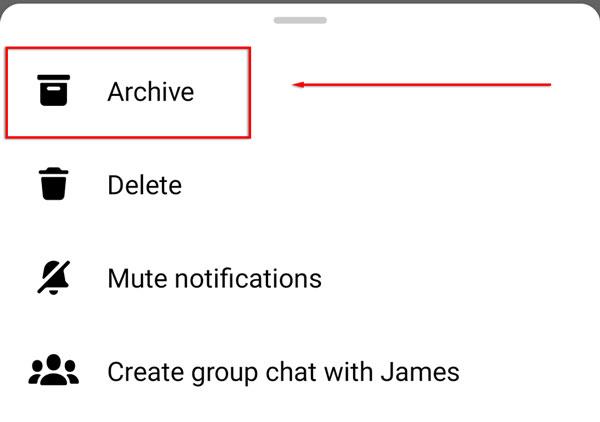
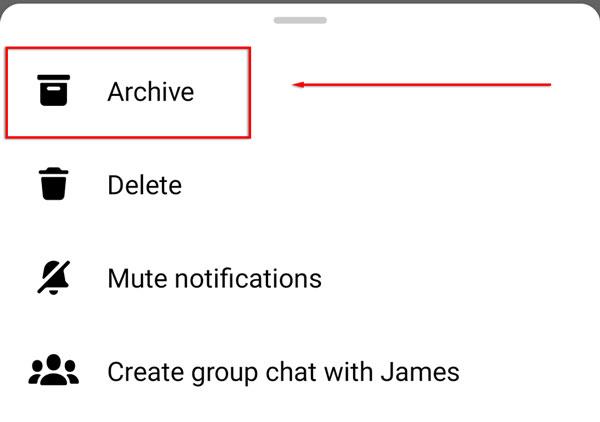
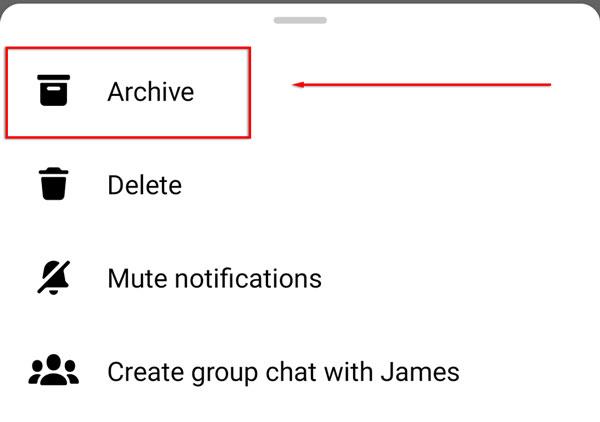
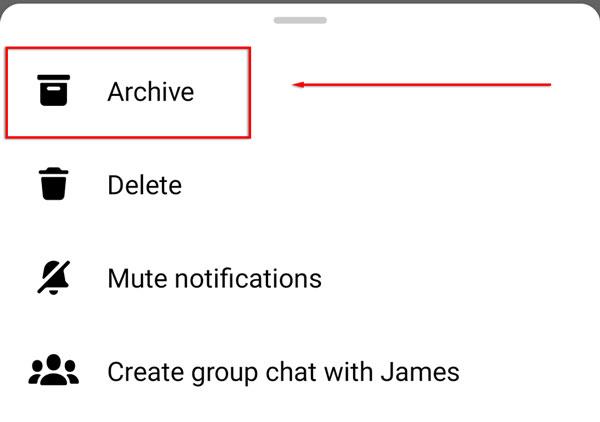
Étape 3. Regardez dans "Spam et bloqué"
- Appuyez à nouveau sur ce menu Three Dots, choisissez Spam et bloquez et scannez ce qui est là. Votre téléphone se pousse à des numéros étranges,
- Utilisez la barre de recherche en haut, punch dans le nom ou le numéro des expéditeurs et appuyez sur Entrée. Si le texte vit n'importe où dans l'application, ce scan paresseux le fait traîner rapidement.
Comment trouver des contacts cachés sur Android?
Suivez ces étapes avec moi et bien réparer ensemble.
Étape 1. Ouvrez votre application de contacts
- Prenez votre téléphone et lancez l'application Contacts, l'endroit où vous pouvez trouver chaque nom enregistré.
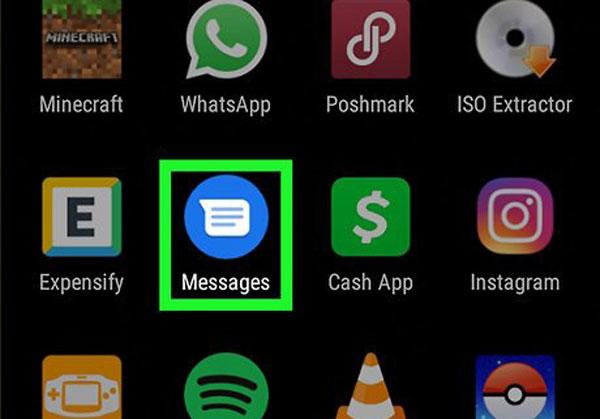
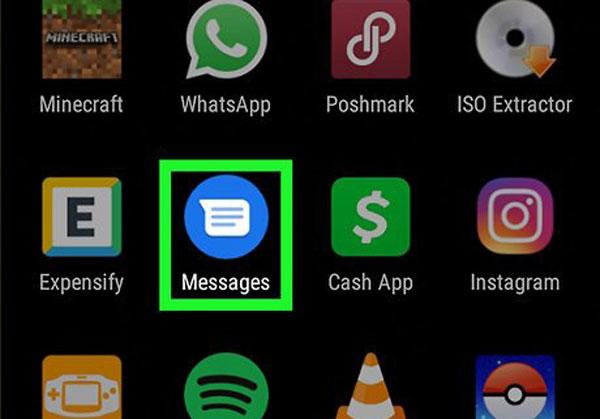
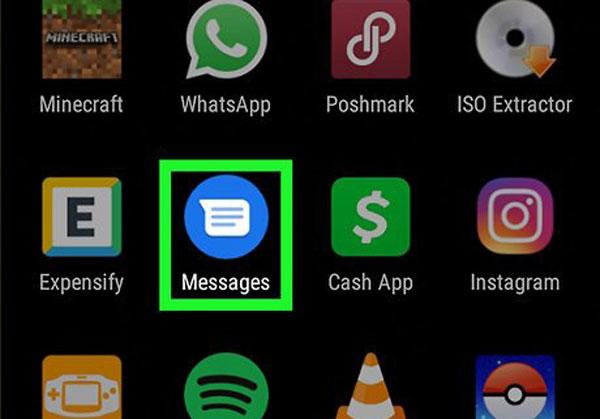
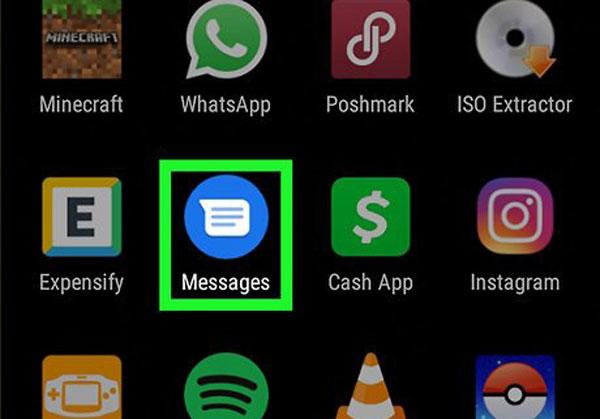
Étape 2. Appuyez sur l'icône Google Profile.
- Regardez dans le coin supérieur droit et appuyez sur l'icône à trois points ou plus. Un court menu apparaît, offrant des options pour trier, supprimer et révéler les entrées cachées.
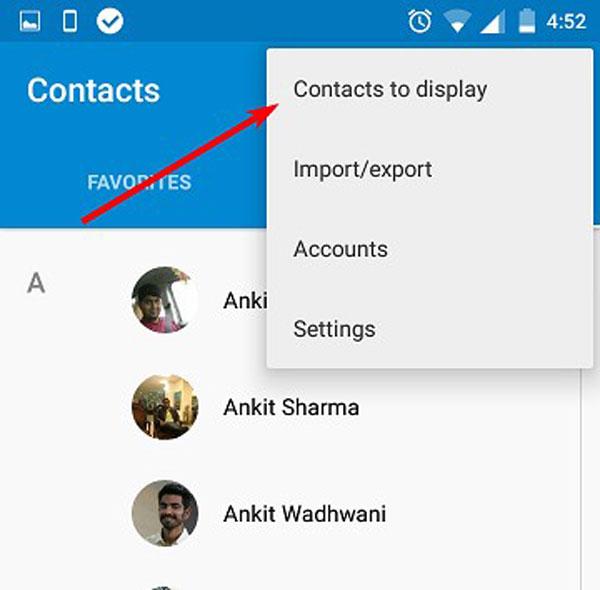
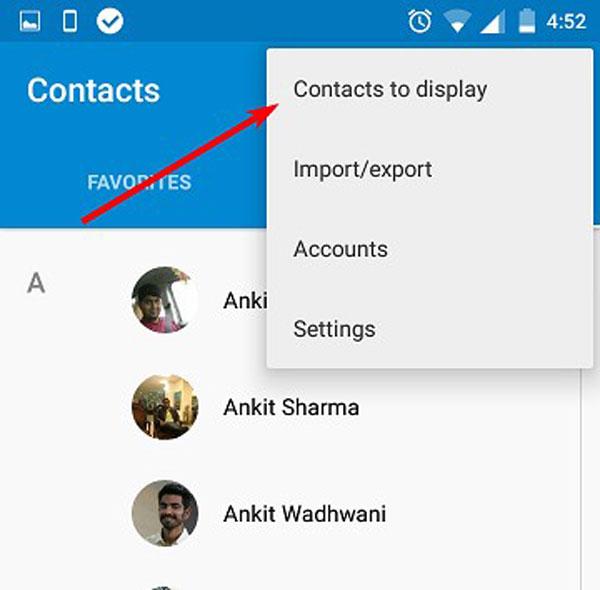
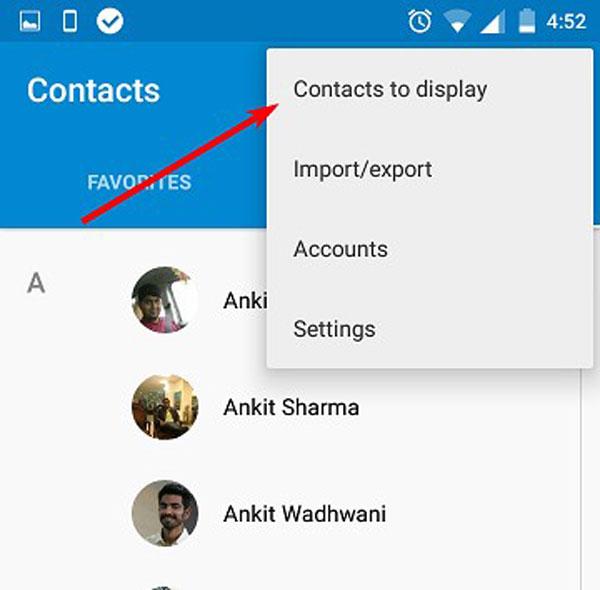
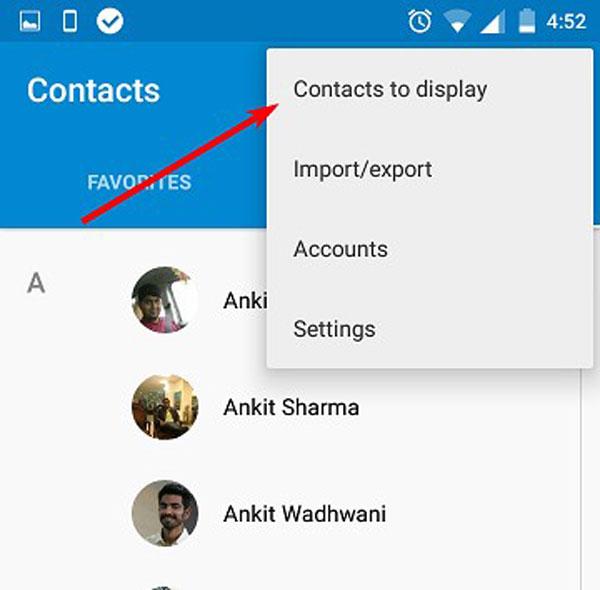
Étape 3. Choisissez «Contacts à afficher»
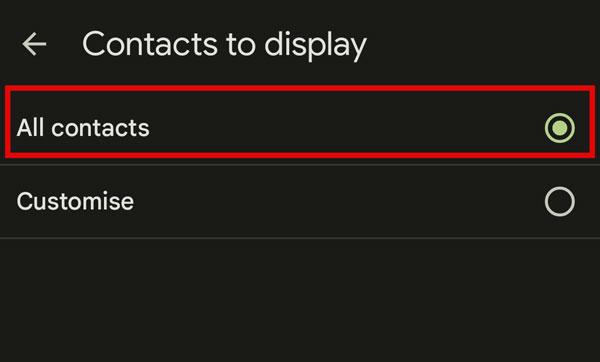
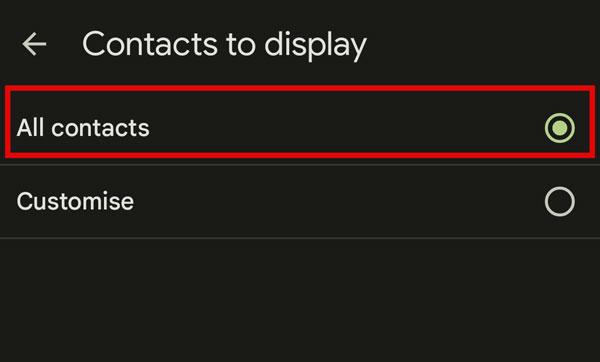
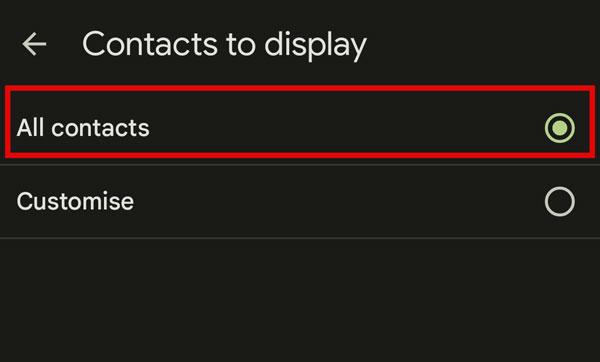
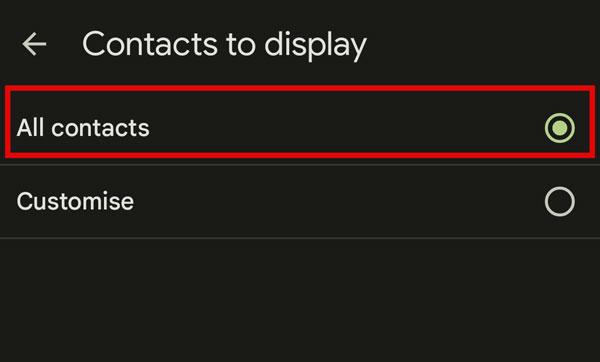
- Appuyez sur l'option étiquetée Contacts à afficher. Cette bascule décide quels noms apparaissent dans votre liste
- Pour résoudre ce problème, choisissez l'option Tous les contacts afin que chaque ligne d'entrée de gamme de chaque compte apparente les uns les autres dans une seule liste bien rangée.
Étape 4. Utilisez la barre de recherche
- Si le nom ne s'affiche toujours pas, appuyez sur le champ de recherche en haut, saisissez le nom ou le numéro de téléphone de la personne et recherchez un match. Tout contact enregistré sur votre appareil ou stocké dans le cloud doit apparaître ici.
Étape 3. Vérifiez Google Sync Paramètres
- Cependant, parfois les entrées de contacts disparaissent en raison de la désactivation des paramètres de Google Sync. Alors, essayez ces étapes!
- Allez à Paramètres > Comptes> Google> Synchronisation du compte et retournez les contacts à passer si ce n'est pas déjà.
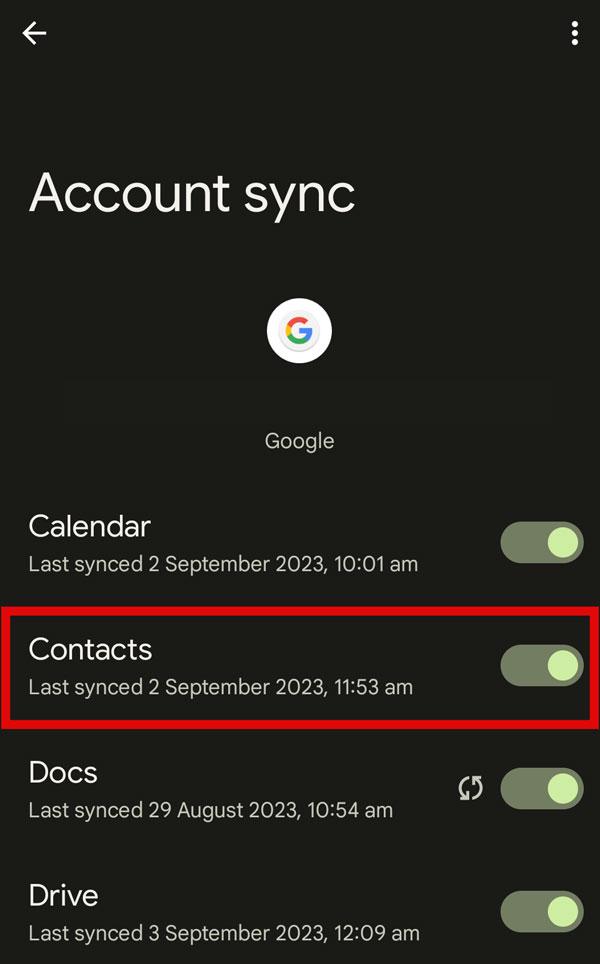
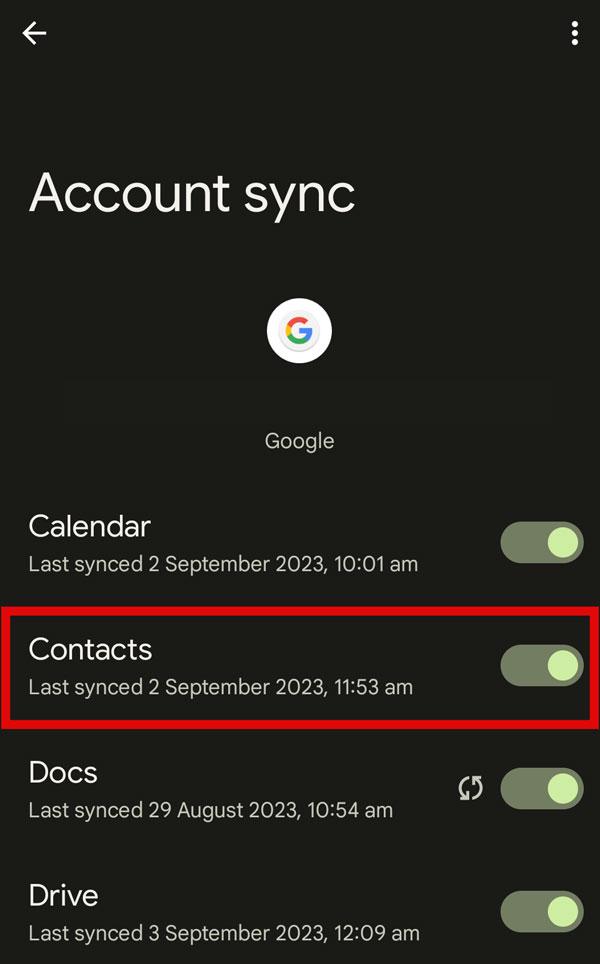
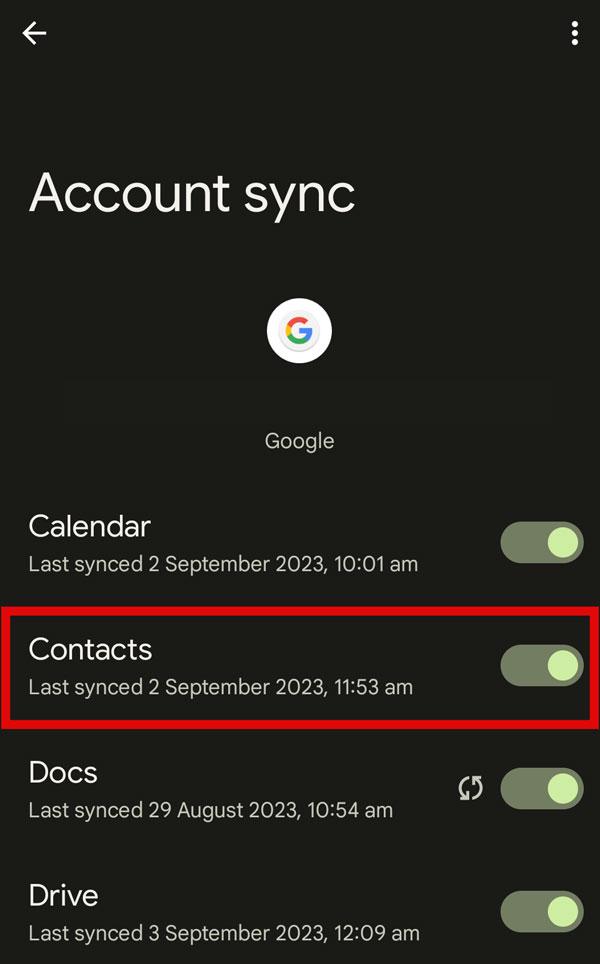
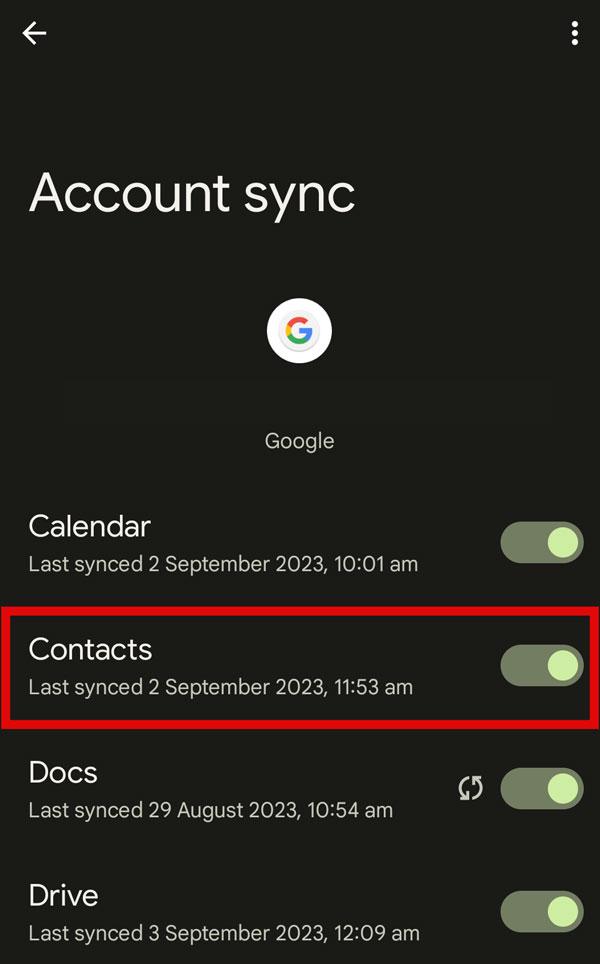
Ainsi, travailler à travers ces étapes un par un donne à votre téléphone une chance de tirer tous les noms cachés. Déplacez-vous à votre rythme, et ce contact perdu apparaîtra avant de le réaliser.
Comment vérifier si vos enfants cachent des messages?
À mesure que les enfants vieillissent, ressentir l'envie d'un espace privé est parfaitement normal. Ils commencent à verrouiller certaines conversations et, oui, même en poussant des textes dans des dossiers privés où les parents jettent rarement un coup d'œil. Bien que ce comportement ne soit pas une sonnette d'alarme instantanée, il est toujours payant de surveiller de près et de les mettre dans la bonne direction. Cependant, il n'y a pas besoin de surveillance secrète - juste ouverte, chaleureuse et régulière qui les aide suffisamment en sécurité à partager.
Surveillez les applications secrètes ou les dossiers cachés
Tout d'abord, faites une analyse rapide des applications déjà sur votre téléphone enfant-S. Certains programmes sont habillés pour sembler ordinaires - une calculatrice, Lecteur de musique, Éditeur d'autocollant mignon ou clone Candy Crush. Pourtant, tapez un code caché et l'écran se dirige vers des chats privés, des photos nichées ou des albums photo complets. Donc, si une icône inconnue apparaît, appuyez brièvement pour voir sa page d'informations. Scannez également le téléphone pour des dossiers avec des noms aléatoires et mal orthographiés alors que les enfants mettent en place leurs conversations privées.
Notification leurs habitudes téléphoniques
De plus, regardez comment votre enfant utilise son téléphone lorsque vous êtes à proximité. Inclinent-ils rapidement l'écran ou se retournent-ils vers une autre application? Les vieux textes sont-ils dégagés à l'instant où vous franchissez la porte? Leur humeur change-t-elle si vous demandez simplement à voir l'écran? Aucun de ces signes ne crie de problèmes seuls, mais ensemble, ils peuvent indiquer des chats cachés. Si vous vous sentez mal à l'aise, respirez et discutez-en calmement.
Gardez la conversation ouverte
Surtout, vous avez besoin d'un lien amical avec vos enfants. Parlez avec eux souvent, rappelez-leur que vous vous souciez et que vous voulez protéger, pas les gouverner. Si vous restez calme et écoutez sans juger, ils vous feront plus confiance. Lorsque cette confiance colle, ils se tourneront vers vous d'abord pour aide - et c'est l'endroit le plus sûr pour eux.
Utilisez des outils intelligents pour rester informé
Au lieu de deviner, essayez un outil honnête et simple pour voir le monde de votre enfant en ligne . Étaient ravis de dire FlashGet Kids obtient de bonnes critiques pour ce travail. Son logiciel tiers construit pour surveiller l'activité numérique des enfants et les garder à l'abri des risques en ligne . Permet de parcourir ses principales fonctionnalités afin que vous puissiez voir comment vous aide à suivre les habitudes de votre enfant.
- Notifications : Avec cette option intéressante, vous serez informé de ce que votre enfant fait sur son téléphone. Lorsqu'il / elle tapera un mot inapproprié, vous serez instantanément informé par la notification FlashGet .
- Rapport d'utilisation: Vous pouvez vérifier les applications que les enfants ont ouvert et pendant combien de temps. Si quelque chose se sent éteint, vous le repérez tôt et intervenir.
- SMS Sécurité: FlashGet Kids diffuse également les chats de texte de votre enfant en temps réel. Par exemple, une fois que vous autorisez la fonction, vous verrez chaque message envoyé ou reçu directement sur la page notification .
- Bloqueur d'applications: En plus de tout le reste, cela empêche les enfants de télécharger de nouvelles applications jusqu'à ce que vous le disiez. De cette façon, vous avez fermé leurs chances de se faufiler sur des outils de mensonge cachés qu'ils ne mentionnent jamais.
Honnêtement, le plus grand avantage est que chaque bit d'activité pour enfants atterrit sur votre téléphone sans qu'ils ne le comprennent jamais. Vous pouvez rester informé tout en gardant leur confiance intacte.
Conclusion
Maintenant que vous savez que les messages cachés peuvent glisser dans des endroits tels que des dossiers archivés, des bacs de spam ou des chats secrètes privés. Ainsi, vous pouvez les suivre avec vos téléphones paramètres , la barre de recherche et un défilement rapide dans chaque boîte aux lettres.
Mais si vous êtes un parent, il est tout aussi vital de voir ce que votre enfant décide de garder ou de ranger tranquillement. C'est là qu'une application digne de confiance comme FlashGet Kids prouve sa valeur; Il vous permet de vérifier leurs conversations et les habitudes d'application sans vous transformer en un snoop à temps plein. Rester alerte et s'appuyer sur les bons outils continue de parler ouverte, protège votre famille et rend la vie quotidienne beaucoup plus simple.

